Google Postmaster Araçlarına nasıl bağlanılır
1
https://gmail.com/postmaster/ adresine gidin ve “Get Started”a tıklayın.
2
OneSignal ile kurduğunuz alt alan adını girin.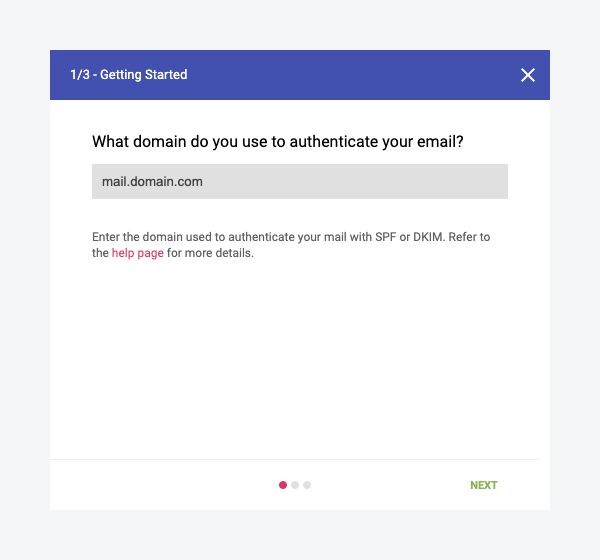
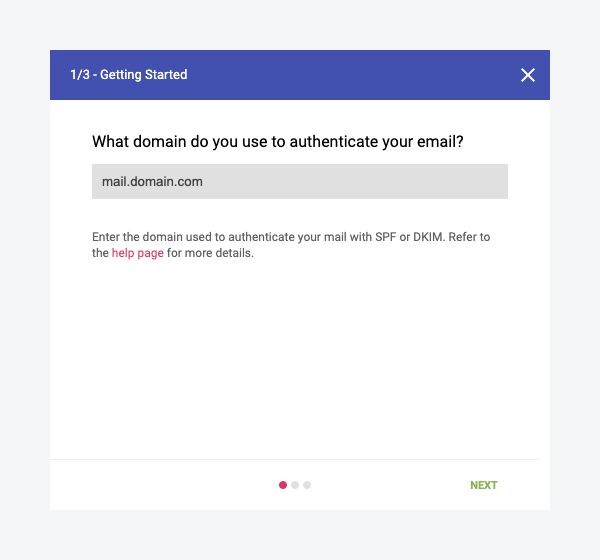
mail.domain.com (alt alan adı) vs domain.com (kök alan adı)
3
“Next”e tıklayın ve Google, DNS kayıtlarınızda oluşturmanız için bir sonraki sayfada bir TXT kaydı sağlayacaktır.
- Bu, alan adınızı barındırmak için kullanılan DNS kayıt yetkilinizde oluşturulacak ve sahipliğinizi doğrulayacaktır.
4
DNS kayıtlarınızda sağlanan TXT kaydını oluşturduktan sonra, “Verify”a tıklayın
5
Son olarak, 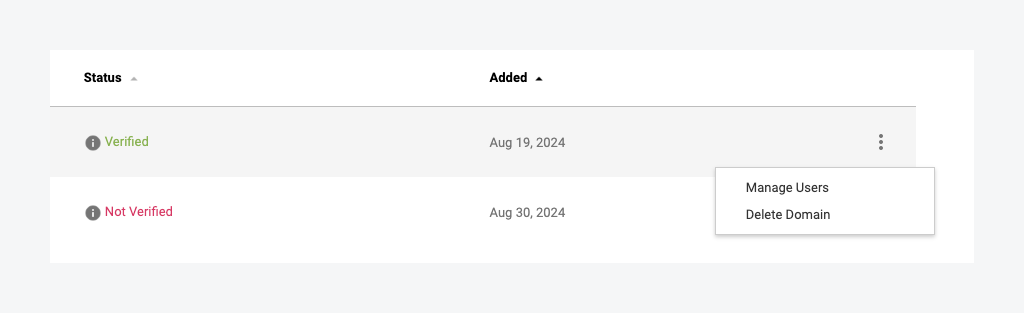
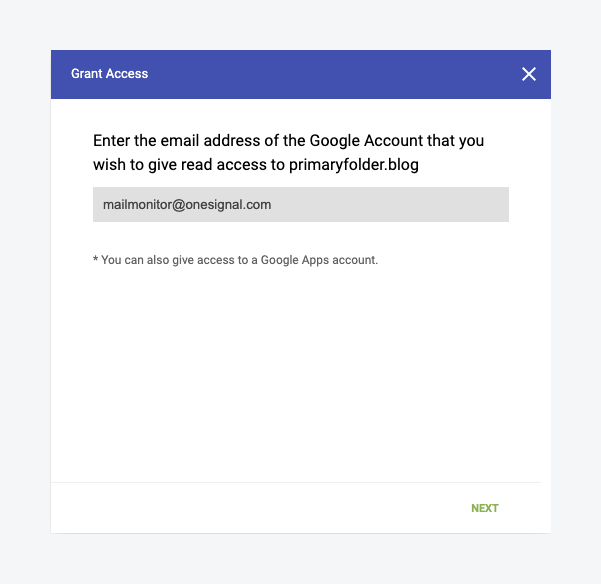
[email protected] adresini “managed user” olarak ekleyin.- Bu, OneSignal’e yalnızca görüntüleme erişimi verir ve itibarınızı sizin adınıza izlememize yardımcı olmamıza olanak tanır.
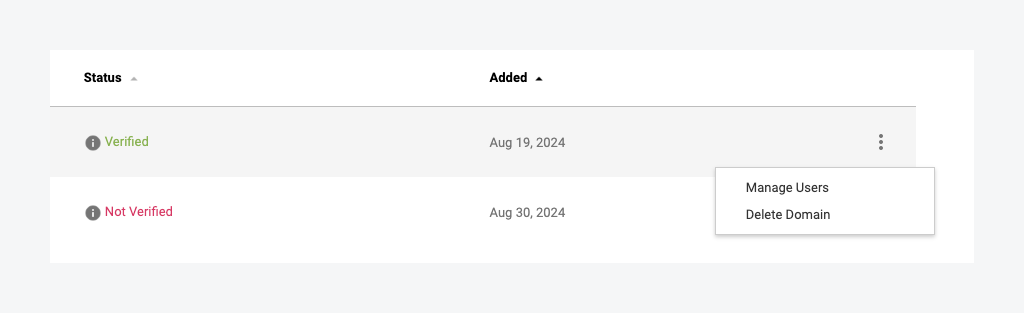
"Managed Users"'a tıklayın
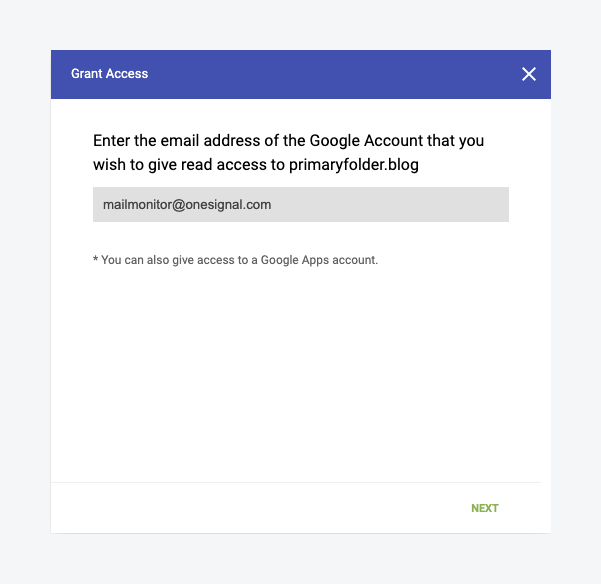
[email protected] adresini managed user olarak ekleyin
Spam oranını izleme
E-postalarınız Gmail spam klasörlerine düşüyorsa, Google Postmaster Araçları içgörü sunabilir. Spam Oranı, Gmail alıcıları tarafından belirli bir tarihte aktif olarak spam olarak bildirilen posta hacminizin bir yüzdesini temsil eder. Google, E-posta Gönderen Yönergelerinde “Postmaster Araçlarında bildirilen spam oranlarını %0,10’un altında tutun ve spam oranının %0,30 veya daha yüksek bir orana ulaşmasından kaçının.” demektedir.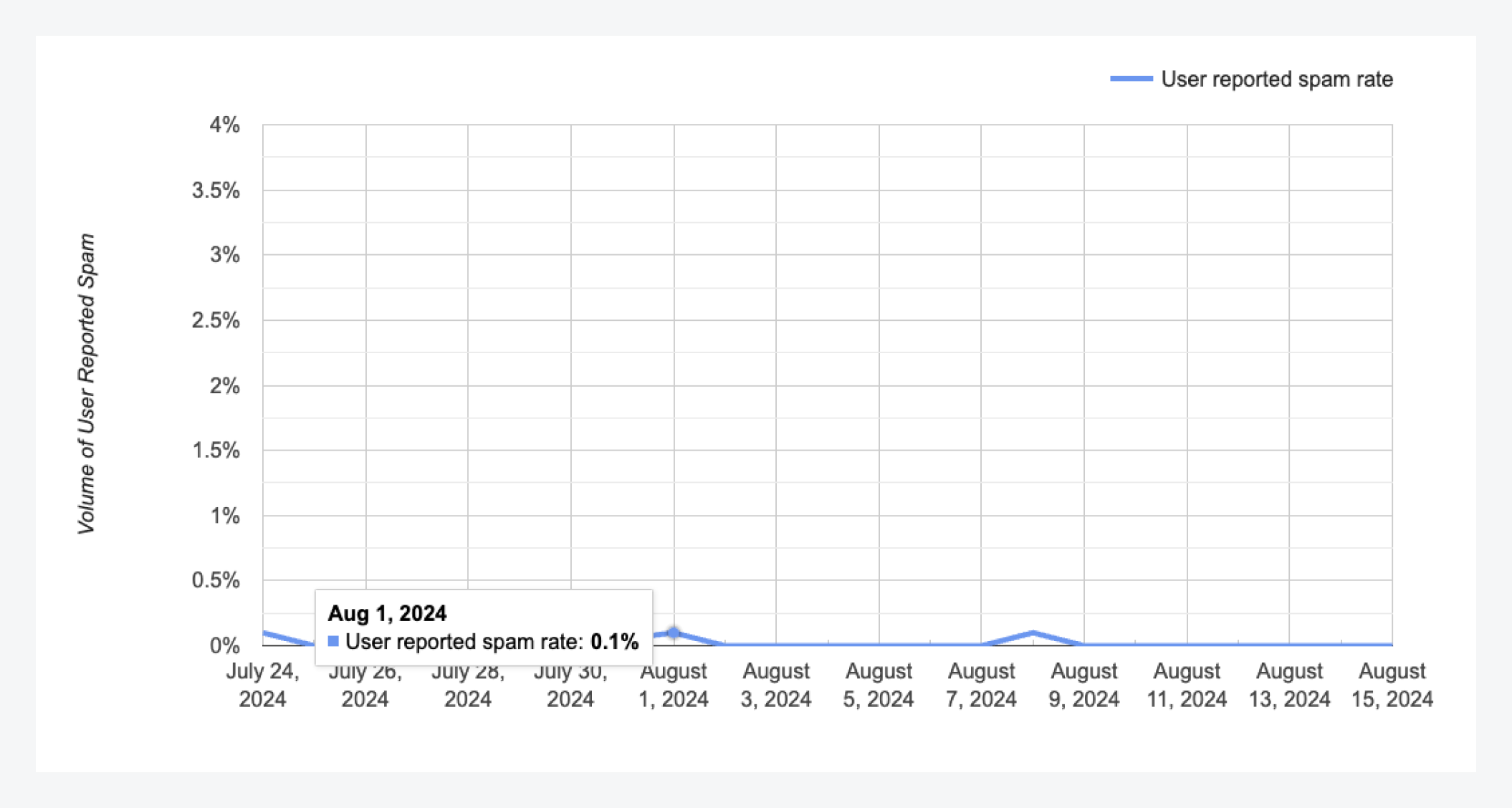
Gmail Spam Oranı
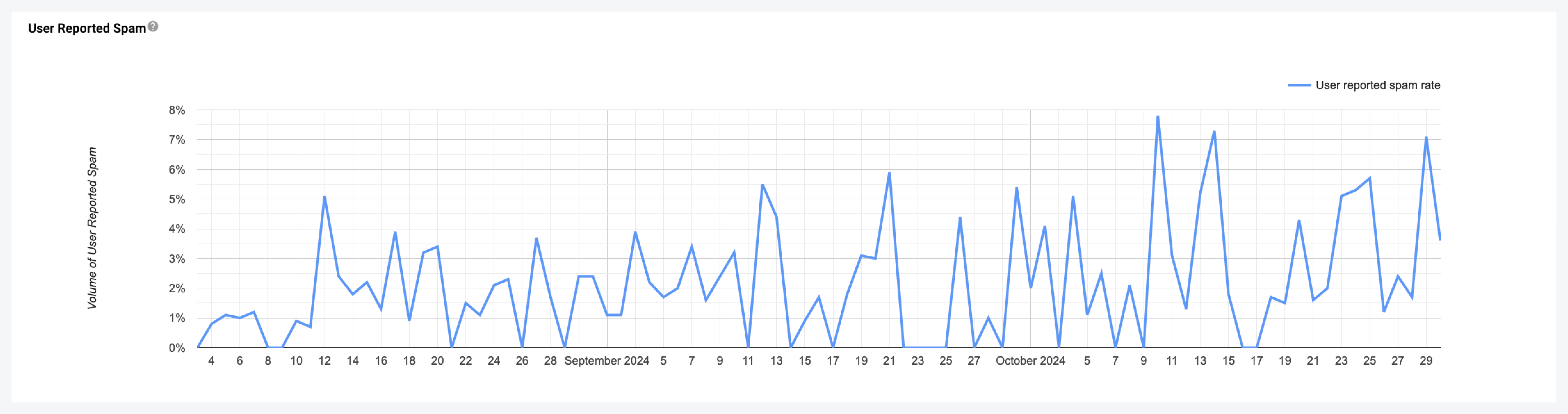
Çok Yüksek Gmail Spam Oranı!
SSS
Bu neden alan adım için %0 gösteriyor?
Bu neden alan adım için %0 gösteriyor?
Genellikle e-postanın from başlığında listelenen alan adı için verileri göreceksiniz. “Gönderen alan adınızdan” gönderiyor olsanız da, başlıktaki from adresi farklı olabilir ve bu nedenle %0 gösterebilir.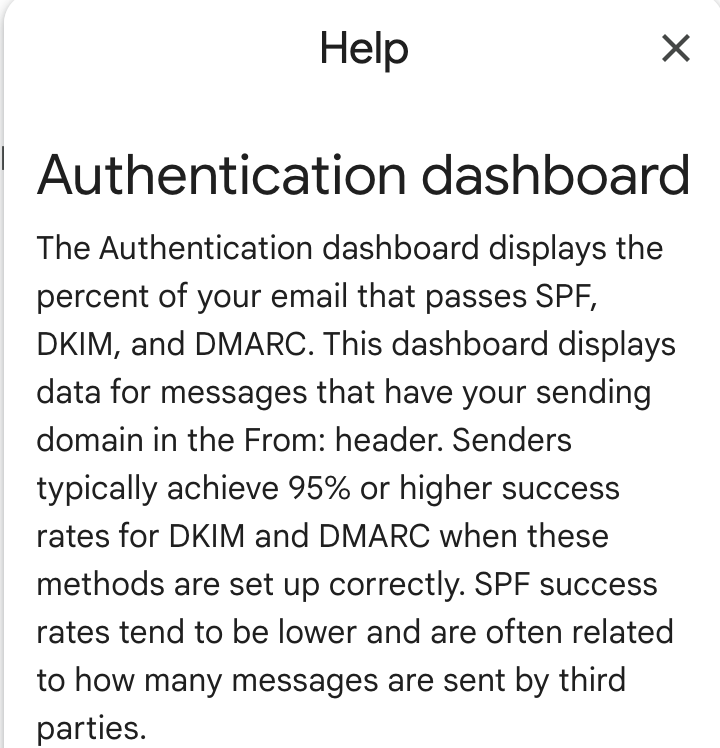
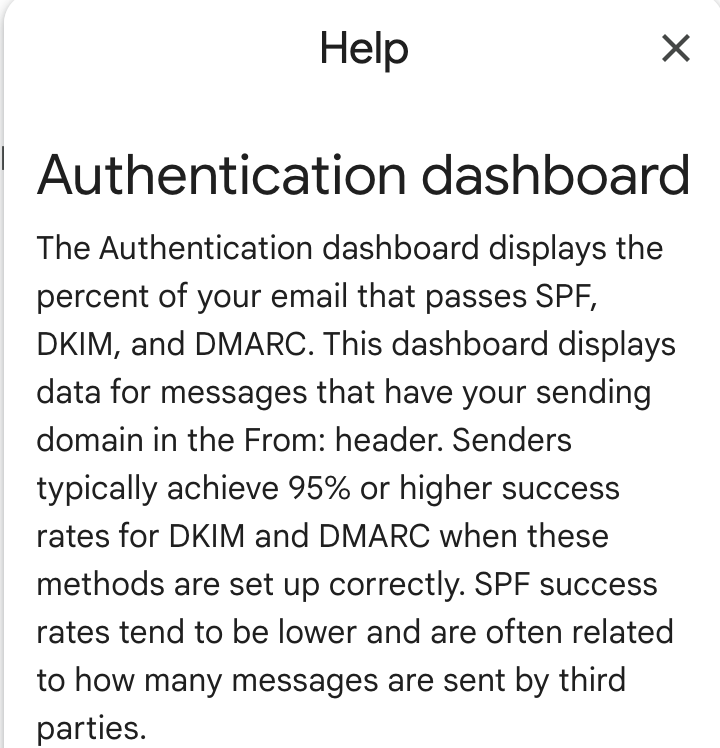
Referans için Google Postmaster'dan Kimlik Doğrulama Panosu ayrıntılarının ekran görüntüsü.